---
title: Site FORMATION ELEA FIL 2025 (Drane PC)
author: Drane ac-clermont
date: 05-2025
tags:
- Drane PC
- éléa
- proposition de structure
- markpage
- fil
- formation
- repères
maths: true
theme: colors
style: a{color:red}
recherche: true
lienPageAccueil: true
oneByOne: false
addOns: lightbox
---
* 🔵[**Accès au site markpage**](https://markpage.forge.apps.education.fr/#https://codimd.apps.education.fr/s/4XQGVV5sJ)
# FIL Éléa - Niv 1 - 6h00
<center>

</center>
## 0️⃣ Formation
### 📅 La formation
#### 📅 La formation
:::info
* 9h00 Accueil - Introduction
* Stratégie nationale
* Compétences numériques
* Outils numériques
----
* 9h30 Découverte d'éléa
* Exemples
* Test d'un parcours
* Le projet éléa
* Présentation de interface
----
* 10h45 Atelier prise en main d'éléa
* Création d'une activité unique
* Inscription des participants
* Suivi des participants
* Tester d'autres activités uniques
* Préparer ses ressources pour l'après-midi
:::
:::tip
* 13h30 Concevoir un parcours de e-éducation et ressources
----
* 14h00 Atelier Réaliser son parcours Eléa
* A partir d'un scénario
* Création d'un nouveau parcours avec
* Éléments de présentation
* Les activtés et ressources
* Éléments de lancement et navigation
* Page de fin
* Test du fonctionnement
* Inscription des participants
----
* 15h30 Activités et ressources pour aller plus loin
* Premiers pas avec H5P
* Ressources et bilan
----
:::
### 🎯 Une stratégie nationale
#### 🎯 Une stratégie nationale
:::info collapsible ⚪ **La stratégie du numérique pour l’éducation** 2023-2027
1. **Renforcer la coopération nationale et locale entre les acteurs de l’éducation**, autour de projets pédagogiques mobilisant le numérique là où il est pertinent ;
<br>
2. **Développer les compétences numériques des élèves,** c’est-à-dire, d’abord, leur enseigner la citoyenneté numérique, en développant l’esprit critique et renforçant l‘éducation aux médias et à l’information ; ensuite, leur transmettre un socle de compétences numériques renforcées ; enfin, promouvoir l’attractivité des spécialités et baccalauréats menant aux métiers du numérique
<br>
3. **Fournir aux professeurs une offre claire mêlant outils et ressources numériques** pour mettre davantage le numérique au service de la réussite des élèves ; encourager leur usage en proposant davantage de formations et d’accompagnement, afin que les enseignants puissent s’en saisir facilement et de manière la plus pertinente possible
<br>
4. **Développer la robustesse, la sécurité, l’accessibilité, la qualité et l’écoresponsabilité des outils informatiques** du ministère, pour simplifier le travail des agents et accroître ainsi la qualité du service rendu.
[Télécharger le document de synthèse "Stratégie du numérique 2023-2027](https://www.education.gouv.fr/media/120415/download)
:::
:::spoiler ⚪ **CRCN Edu** : Compétences Numériques des enseignants
<center>

</center>
:::
:::spoiler ⚪ **Apps education** des outils numériques securisés au service des enseignants
* [**Lien vers les Apps Education**](https://portail.apps.education.fr/signin)
<center>


</center>
:::
## 1️⃣ Éléa
### 🟨 Présentation
:::info collapsible 🟠 **Présentation de parcours existants** du réseau des concepteurs
1. [SNT - Les moteurs de recherche](https://aura-03.elea.apps.education.fr/local/rdc_client/pages/about_publication.php?conceptionid=63) **Parcours basique** index structure cachée
*(Carte de progression=vidéo>Quiz(QCM)>H5P carte memo (mémoriser)>Page Bilan>Quiz Milionnaire Bilan>Page pour aller plus loin)*
2. [SVT - cycle 3 - Réaliser un graphique sur la croissance d'un être vivant](https://aura-63.elea.apps.education.fr/local/rdc_client/pages/about_publication.php?conceptionid=563) **TP pour réaliser un graphique** avec navigation par l'index
*(SECTION 1 : Vidéo tuto>Quiz Appariement>H5P Course presentation : guide-tuto>Page consignes>
SECTION2 : Fichier à télécharger>H5P Course presentation : guide-tuto>Devoir à rendre)*
3. [Les bases de la grammaire en français](https://aura-63.elea.apps.education.fr/local/rdc_client/pages/about_publication.php?conceptionid=4) **Cours+testQCM suivi de 5 activités Quiz H5P(texte à trous,...)** navigation par index et liens
4. [MUSIQUE - À la découverte de l'orchestre symphonique](https://aura-03.elea.apps.education.fr/local/rdc_client/pages/about_publication.php?conceptionid=1040) 4 étapes de difficultés progressives, NAV à partir de 4 boutons ou par index
5. 🎯 [MATHS - Les priorités opératoires sans se tromper !](https://aura-63.elea.apps.education.fr/local/rdc_client/pages/about_publication.php?conceptionid=818) **/9 étapes (Page les règles>Test et quiz)** nav avec index dans une seule section
6. [Les ateliers d'Éléa - Quels freins limitent l’accès des femmes au numérique ?](https://aura-63.elea.apps.education.fr/local/rdc_client/pages/about_publication.php?conceptionid=538) 3 activités + 4e activité/3 groupes + compte rendu final
7. [NUM EDU-Sur les traces de mon identité numérique](https://aura-63.elea.apps.education.fr/local/rdc_client/pages/about_publication.php?conceptionid=15) Projet basique (vidé H5P+ )
8. [Mission IA : Deviens un expert](https://aura-63.elea.apps.education.fr/local/rdc_client/pages/about_publication.php?conceptionid=892). **Parcours ludique expert**
:::
:::tip collapsible 🟠 **Je teste un parcours Éléa sur les fromages AOP d'Auvergne**
Accédez au parcours par votre plateforme Éléa départementale :
Vous êtes enseignant dans 💥l’**Allier** : Cliquez [**👉ICI**](https://aura-03.elea.apps.education.fr/course/view.php?id=2601¬ifyeditingon=1)
Vous êtes enseignant dans 💥le **Cantal** : Cliquez **👉[ICI](https://aura-15-43.elea.apps.education.fr/course/view.php?id=1216§ion=1)**
Vous êtes enseignant dans 💥la **Haute-Loire** : Cliquez **👉[ICI](https://aura-15-43.elea.apps.education.fr/course/view.php?id=1216§ion=1)**
Vous êtes enseignant dans 💥le **Puy-de-Dôme** : Cliquez 👉[**ICI**](https://aura-63.elea.apps.education.fr/course/view.php?id=4824§ion=1)
* Se connecter sur la plateforme "ENT Auvergne Rhône-Alpes"
<center>

</center>
**Test du parcours avec son téléphone** :
QR code **03** : 
QR code **15 et 43** : 
QR code **63** : 
:::
### 🟦 Le projet Éléa
:::info collapsible 🔵 1. Origine : **Moodle simplifié**, avec activités et ressources préréglées et optimisées
- **Éléa** est une émanation d'un **Moodle, simplifié dans sa prise en main**, développé par l'académie de Versailles, étendu depuis 2025 à l'ensemble du territoire.
- Les modes de **création d'un parcours, les activités et ressources proposées**, sont soigneusement **choisis et optimisés** pour en faciliter les paramétrages, qui par défaut conviennent le plus souvent.
:::
:::info collapsible 🔵 2. L'organisation académique (**3 plateformes**, connexion ENT, Import élèves...)
>- 3 plateformes indépendantes : **03** (Allier) ; **15-43** (Cantal-Haute-Loire) ; **63** (Puy-de-Dôme)
<br>
- un connecteur **"Éléa"** dans **"MENU"** de l'ENT, en passant par l'onglet "**Ressources numériques**"
<br>
- Le fonctionnement par plateforme étendue permet une **interaction** (inscription, partage,...) **avec tous les acteurs connectés** à la plateforme.
<br>
- Pour l'**activation rapide des classes**, le manager Eléa de l'établissement doit importer les bases utilisateurs en début d'année.
***À défaut, il faut au moins qu'un élève se connecte à Éléa pour créer la classe. Les autres élèves sont automatiquement inscrits dans la classe dès leur première connexion.***
:::
:::info collapsible 🔵 3. **Partage avec les élèves facilité** (en ligne, en classe, activités, ressources ...)
- Éléa permet d'**inscrire rapidement des élèves**, de suivre facilement leur progression.
<br>
- Éléa permet de mettre à disposition des élèves, des **parcours pédagogiques adaptés à chacun, en ligne, accessible par téléphone, tablettes ou PC, chez eux ou en classe,** via une connexion ENT.
<br>
- Ils sont construits à partir d'éléments préformatés :
- **Activités** *(Test, Devoir, Wiki...)*
- **Ressources** *(média, PDF, URL...)*
- **contenus interactifs H5P**
<br>
- ***Conception et construction d'un parcours sans avoir à maitriser une ligne de code.***
:::
:::info collapsible 🔵 4. **Partage entre enseignants** (même établissement, même plateforme, par le réseau des concepteurs)
Il est possible **de co-construire, de gérer**, des parcours à plusieurs enseignants d'un même établissement, d'une même plateforme.
**Le réseau des concepteurs** permet de constituer des équipes pour construire et **partager des parcours** avec la communauté Éléa.
Il permet aussi de **dupliquer des parcours** existants directement dans son espace Éléa afin de se les approprier et de **les partager avec ses élèves**.
:::
### 🟥 Pourquoi l'utiliser ?
:::tip collapsible 🔴 Arguments disciplinaires, d'inclusion, de différenciation ...
***Quelques questionnements possibles :***
* Dans quelle mesure Éléa peut répondre aux enjeux pédagogiques actuels, notamment en termes de personnalisation des parcours et d'acquisition de compétences clés ?
* Comment adapter Éléa aux spécificités de chaque discipline ?
* Comment Éléa peut favoriser la transversalité des apprentissages ?
* Dans quelle mesure Éléa peut soutenir la démarche d'investigation et la résolution de problèmes ?
* Comment Éléa peut répondre aux besoins des élèves à besoins spécifiques ?
* Comment Éléa peut favoriser l'inclusion de tous les élèves ?
* Quels sont les freins à l'utilisation d'Éléa en classe ?
* Quelle formation est nécessaire pour tirer pleinement parti d'Éléa ?
Bon débat !
:::
### 🟪 L'interface
[Tableau de bord Eléa](https://aura-63.elea.apps.education.fr/local/teacherboard/index.php)
:::info 🟣Le **tableau de bord**
<center>

</center>
:::
:::info 🟣 L'interface de **création**
<center>

</center>
:::
:::info 🟣 **Les gabarits**
<center>

</center>
:::
:::info collapsible **Les activités tests uniques :**
* **Appariemen**t (relier les associations question-réponse demandées)
* **Millionnaire** (6 questions à 4 réponses possibles pour gagner le jackpot)
* **QCM** (Questions à choix multiples ou choix unique)
:::
:::info collapsible **Les gabarits de parcours :**
* **Parcours express** (sans section pour une intégration rapide)
* **Parcours pour inverser les temps** (2 sections, dont une au début pour le travail à distance)
* **Parcours avec structure cachée** (avec carte de progression)
* **Parcours gamifié** : (sous forme de mission avec carte de progression)
* **Parcours vide** : (une section zéro, vide de contenu, tout à créer)
:::
## 2️⃣ Premiers pas
### Atelier <aside> "Activité unique **QCM**" </aside>
#### Atelier "Activité unique QCM"
<center>

</center>
Créer rapidement une activité d'évaluation à partir d'une ressource à étudier, vidéo ou PDF, et des questions (QCM, appariement) avec inscription des participants et suivi de leur activité.
▶ 1. Créer une activité "QCM"
▶ 2. Ajouter le contenu de l'activité "QCM"
▶ 3. Tester l'activité en tant qu'étudiant
▶ 4. Inscrire des participants
▶ 5. Suivi des participants (participation, notes…)
▶ 6 Activité "Appariement" (images, sons, texte)
▶ 7 Sauvegarder, supprimer, ses parcours de test
<center>

</center>
### ▶ 1. Créer une activité "QCM"
#### Vidéo 1. (1'01") : **▶ 1. Se connecter** et **créer une activité "QCM"**
:::info
<center>
<iframe src="https://podeduc.apps.education.fr/video/70321-premier-pas-elea-1-se-connecter-et-creer-une-activite-unique-qcm-a-completermp4/?is_iframe=true" width="320" height="180" style="padding: 0; margin: 0; border:0" allowfullscreen title="premier-pas-éléa-1-Se connecter et créer une activité-unique-"QCM"-à compléter.mp4" ></iframe>
</center>
:::
:::tip collapsible Principe
1. ▶ **Se connecter à Éléa**
👉 Connecté à l'ENT, je trouve le connecteur **"Éléa"** dans le menu **Ressources numériques"**.
👉 Choisir le compte "**ENT Auvergne-Rhône-Alpes**" et valider par **DÉMARRER**
 ▶ 
2. ▶ **Créer une activité unique**
Dans son tableau de bord, en bas d’un dossier :
>👉 **+ AJOUTER UN NOUVEAU PARCOURS DANS CE DOSSIER**
👉 Sélectionner **“QCM”**
👉 Saisir le **nom du parcours**, et **VALIDER** pour accéder à l’interface de création

:::
### ▶ 2. Ajouter le contenu <aside> de l'activité "QCM" </aside>
#### Vidéo 2. (2'30") : **▶ 2. Paramétrer** le contenu de **l'activité "QCM"** *(ressource YouTube)*
:::info
<center>
<iframe src="https://podeduc.apps.education.fr/video/70322-premier-pas-elea-2-parametrer-une-activite-qcmmp4/?is_iframe=true" width="320" height="180" style="padding: 0; margin: 0; border:0" allowfullscreen title="premier-pas-éléa-2-Paramétrer une activité-QCM.mp4" ></iframe>
</center>
:::
:::tip collapsible Principe
Dans l'activité, nouvellement créée, en 
1. ▶ Saisir un **Nom** d'activité
2. ▶ Ajouter du contenu dans l'éditeur de texte de la **Description** (**Consignes** et **liens vers les ressources**)
3. ▶ Ajouter la **question** et les **réponses** correctes et non correctes (cocher la/les réponses correctes)
4. ▶ **Ajouter des questions** si besoin
5. ▶ Valider les paramètres par **ENREGISTRER ET AFFICHER**
6. ▶ **Modifier les paramètres** en passant par le menu "**Paramètres**" dans l'onglet "**Activité**"
<center>
 ▶ **Pour modifier :** 
</center>
----
🤔 **AIDE 1 :** Ajouter un **lien vers une vidéo** Tubes edu, YouTube ...
👉 1. **Récupérer l'URL** d'une vidéo *(Bouton droit sur la vidéo Tubes ou YouTube> "**Copier** le lien/URL de la vidéo")* : **BD +** 
👉 2. **Coller l'URL** de la vidéo dans un **Lien**
1. Créer un lien avec l'**outil Lien**  de l'éditeur de texte.
2. **Coller l'URL** copiée dans "Saisir l'URL" *(Touches **Ctrl+V**)*
3. **Créer le lien**. Après "Enregistrement et Afficher", la vidéo s'affiche dans la page du parcours.
<center>

</center>
----
🤔 **AIDE 2** : Ajouter un **lien vers un fichier PDF** intégré dans le parcours
<br>
**Téléchargé le fichier dans son parcours**
👉 1. Par l'outil "Gestion des fichiers" 
👉 2. Ajouter un fichier 
👉 3. Dans "**Déposer un fichier**", **Choisir un fichier** dans ses dossiers personnels. Une fois sélectionné, **Déposer ce fichier**.
👉 4. **Fermer** le pop-up **"Gérer les fichiers"**, le fichier est accessible dans le dossier "Fichiers intégrés".
<br>
**Créer un lien vers le fichier intégré**
👉 Associer le fichier dans un **Lien**
1. Créer un lien avec l'**outil Lien**  de l'éditeur de texte.
2. Saisir le **texte du lien à afficher**.
3. Dans "**Parcours les dépôts...**", sélectionner le menu "**Fichiers intégrés**"
4. Cliquer sur le **fichier à lier**, puis valider par **Sélectionner ce fichier**.
<br>
*Le lien renvoie vers le fichier dans un autre onglet du navigateur si "Ouvrir dans une nouvelle fenêtre" a été coché, sinon il se substitue à l'onglet éléa.*
<center>

</center>
:::
### ▶ 3. Tester l'activité <aside> en tant qu'étudiant </aside>
#### Vidéo 3. (1'41") : **▶ 3. Tester l'activité** en tant qu'étudiant
:::info
<center>
<iframe src="https://podeduc.apps.education.fr/video/70323-premier-pas-elea-3-tester-une-activite-en-tant-qu-etudiantmp4/?is_iframe=true" width="320" height="180" style="padding: 0; margin: 0; border:0" allowfullscreen title="premier-pas-éléa-3-Tester une activité-en-tant-qu-etudiant.mp4" ></iframe>
</center>
:::
:::tip collapsible Principe
*S'inscrire en tant qu'élève sur son cours permet de tester ses notes en situation Étudiant*
En 
1. ▶ S'ajouter un rôle étudiant dans l'onglet **"Cours"** puis le menu **"Participants"** en haut à gauche de la page
2. ▶ Dans Rôle, relatif à son nom, par le **crayon**, ajouter le rôle **Étudiant**. Bien **valider avec la disquette**.
<center>

</center>
4. ▶ Retourner dans son cours, par l'onglet "**Activité**" puis "**QCM**"
5. ▶ Prendre le rôle "**Étudiant**" par l'accès à son profil en haut à droite de la page.
<center>

</center>
6. ▶ **TESTER l'activité** (accès aux ressources, répondre aux questions, VÉRIFIER LA RÉPONSE, finir par RÉSULTATS).
7. ▶ **Consulter la note** par l'onglet "**Cours**" puis "**Notes**"
<center>

</center>
:::
### ▶ 4. Inscrire des participants
#### Vidéo 4. (1'18") : **▶ 4. Inscrire des participants**
:::info
<center>
<iframe src="https://podeduc.apps.education.fr/video/70326-premier-pas-elea-4-inscrire-participantsmp4/fd24f26646b88f6a42d0917e532c284a681958963a1829089c8eb16534fbaa62/?is_iframe=true" width="320" height="180" style="padding: 0; margin: 0; border:0" allowfullscreen title="premier-pas-éléa-4-Inscrire participants.mp4" ></iframe>
</center>
:::
:::tip collapsible Principe
1. ▶ Pour des **inscriptions rapides** (classes, élèves, collègues...) retourner dans son **tableau de bord** par le menu "**Mes parcours**" en haut à gauche de la page. 
2. ▶ **Inscrire des collègues** . Si l'enseignant s'est déjà connecté sur éléa il apparait dans la recherche. Sinon il faudra passer par la liste d'inscription. Les enseignants prennent par défaut le rôle **"Enseignant non-éditeur"**.
<center>

</center>
3. ▶ **Inscrire des classes**. . Choisir son établissement, clic sur la classe à inscrire (orange/vert après quelques secondes). Cliquer de nouveau pour désinscrire la classe (orange/blanc). Les élèves prennent par défaut le **rôle "Étudiant"**.
<center>

</center>
4. ▶ **Modifier le rôle des participants**,  pour passer un enseignant en rôle "Enseignant" par exemple, ainsi, il peut éditer et modifier le parcours.
:::
### ▶ 5. Suivi <aside> des participants *(participation, notes...)*</aside>
#### Vidéo 5. (0'58") : **▶ 5. Suivi** des participants *(participation, notes...)*
:::info
<center>
<iframe src="https://podeduc.apps.education.fr/video/70489-premier-pas-elea-5-suivi-des-participantsmp4/?is_iframe=true" width="320" height="180" style="padding: 0; margin: 0; border:0" allowfullscreen title="premier-pas-éléa-5-Suivi des participants.mp4" ></iframe>
</center>
:::
:::tip collapsible Principe
* **Pour vérifier l'activité des participants :**
1. ▶ Retourner dans son **tableau de bord** par le menu "**Mes parcours**" en haut à gauche de la page. 
2. ▶ Cliquer sur l'icône  à droite du parcours à consulter, pour le suivi de l'activité.  pastille noir pour activité réussie, transparente pour activité en cours, et le chiffre pour le nombre de tentatives.
* **Pour vérifier la dernière connexion des participants :**
1. ▶ Retourner dans son **tableau de bord** par le menu "**Mes parcours**" en haut à gauche de la page. 
2. ▶ Cliquer sur l'icône liste des inscrits , à gauche, avec des informations sur le dernier accès au cours.
* **Pour consulter les notes de tous les participants :**
1. ▶ Retouner dans l'activité (clic sur le parcours dans le tableau de bord)
2. ▶ Dans l'onglet "Cours" cliquer sur "Notes". , Voir par "Éléments" d'évaluation pour voir tous les participants et ajouter un Feedback (coche sur MODIFIER)
:::
### ▶ 6 Activité "Appariement" <aside>*(images, sons, texte)*</aside>
#### Vidéo 6. (4'03") : **▶ 6** Créer une nouvelle **activité "Appariement"** *(images, sons, texte)*
:::info
<iframe src="https://podeduc.apps.education.fr/video/70491-premier-pas-elea-6-activite-appariementmp4/?is_iframe=true" width="640" height="360" style="padding: 0; margin: 0; border:0" allowfullscreen title="premier-pas-éléa-6-activité appariement.mp4" ></iframe>
:::
:::tip collapsible Principe
1. ▶
:::
### ▶ 7 Sauvegarder, supprimer, <aside> ses parcours de test </aside>
#### Vidéo 7. (1'12") : **▶ 7. Sauvegarder, supprimer,** ses parcours de test
<iframe src="https://podeduc.apps.education.fr/video/70494-premier-pas-elea-7-sauvegarder-supprimer-ses-parcoursmp4/?is_iframe=true" width="640" height="360" style="padding: 0; margin: 0; border:0" allowfullscreen title="premier-pas-éléa-7-sauvegarder-supprimer ses parcours.mp4" ></iframe>
:::tip collapsible Principe
1. ▶
:::
## 3️⃣ Je conçois
### ⚪ Parcours de e-éducation
#### Qu'est-ce qu'un parcours de e-éducation ?
:::info
Un parcours de e-éducation est une alternance de **ressources**, d'**activités et de productions** liées entre elles par des **éléments de transition.**
Les parcours de e-éducation permettent aux élèves d'**être acteurs de leur apprentissage** :
* Ils visionnent les ressources et réalisent les activités **à leur rythme.**
* Ils **apprennent de leurs erreurs** et peuvent recommencer les activités jusqu'à ce qu'ils atteignent l'objectif visé.
:::
#### Les invariants des parcours de e-éducation
:::info
Quelque soit la longueur du parcours, son thème, son objectif, il existe des invariants que l'on retrouve dans tous les parcours de e-éducation :
<center>
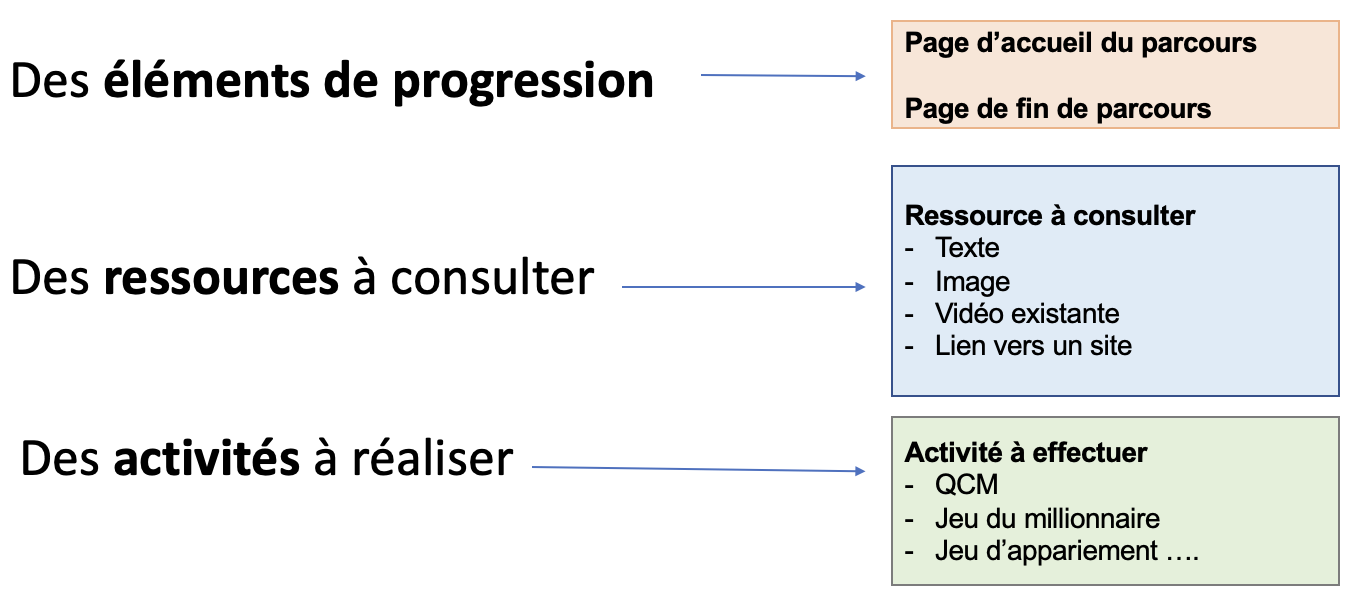
</center>
:::
### ⚪ Effet de test
#### Effet de récupération en mémoire ou Effet de test
:::Info
<center>

</center>
L'**effet de récupération en mémoire**, aussi appelé **effet de test** (ou *testing effect* en anglais), est un principe fondamental de la psychologie cognitive qui démontre que le fait de **se tester activement sur une information améliore la mémorisation à long terme de cette information de manière plus efficace que de simplement la relire ou la réviser passivement.**
:::
:::Tip
Les résultats 48h plus tard sont les suivants (pourcentage de mots retenus par les étudiants) :
* 39% pour la méthode "4 relectures + 4 tests"
* 25% pour la méthode "6 relectures + 2 tests"
* 17% pour la méthode "8 relectures"
*Source : Zaromb & Roediger (Memory and Cognition, 2010)*
:::
<br>
:::info
* Tester ses connaissances (même sans correction immédiate) renforce davantage la mémoire que de repasser sur ses notes.
* Cela est particulièrement vrai lorsqu’on fait des rappels espacés dans le temps (cf. effet d’espacement).
* Il s’applique à tous les niveaux scolaires et pour de nombreuses disciplines
:::
### ⚪ Scénarisation
#### **Je scénarise un parcours de e-éducation**
La préparation du contenu du parcours se fait en **deux étapes** :
:::info
**Étape 1 - La scénarisation globale :**
* Quels objectifs pour ce parcours ?
* Quelles connaissances et compétences travaillées ?
* Quelles modalités ? (en présence, à distance, par exemple)
:::
:::info
**Étape 2 - La scénarisation fine**
Le scénario du parcours tient compte des **objectifs** visés et de la **modalité** choisie. Ainsi, les invariants d'un parcours de e-éducation (éléments de transition, activités, ressources) apparaissent en fonction du scénario.
:::
<center>

</center>
:::
### ⚪ Ressources
:::info **Guide des outils Moodle/Eléa**
* **[Guide des outils Moodle/Eléa](https://nuage07.apps.education.fr/index.php/s/TtFn9MTxtd785W6)**
<center>

</center>
:::
:::info **Les gestes métier** : Neuf gestes d’enseignement avec le numérique
* **Nouveau paradigme** : il ne s'agit plus d' Enseigner, mais de Faire apprendre avec le numérique
[Les gestes métier-dane Paris-nov 2023](https://nuage07.apps.education.fr/index.php/s/ynPjS3fpK9PNXfK)
<center>
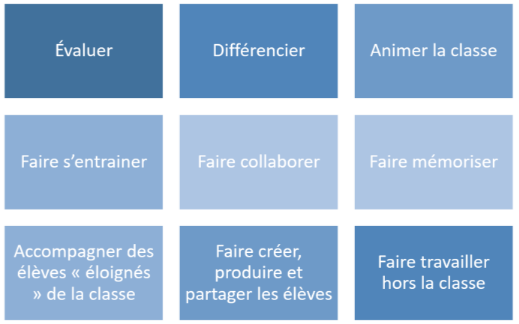
</center>
:::
## 4️⃣ Je réalise
### 🟫 1.Scénario-Ressources
#### 1. Je scénarise mon parcours pédagogique - Je prépare mes ressources
:::tip collapsible 🟤 **Je scénarise** le parcours pédagogique
Quelle que soit la longueur du parcours, son thème, son objectif, il existe des invariants que l'on retrouve dans tous les parcours de e-éducation :
* Des éléments de progression
* Des ressources à consulter
* Des activités à réaliser
<center>
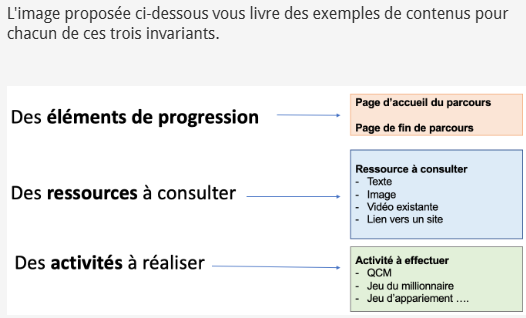
</center>
:::
:::tip collapsible 🟤 **Je prépare mes ressources** :
1. Je réduis la taille de mes ressources, images, vidéos ...
👉[Voir Limiter son impact environnemental dans Éléa : Réduire la taille de ses images, ses vidéos, ses PDF avant de les intégrer](https://codimd.apps.education.fr/s/3SiKeBkjP)
2. Je sauvegarde mes ressources vidéos dans Tubes
👉[Voir 4. Publier ses vidéos sur Tubes](https://codimd.apps.education.fr/1lrW8CmKSrW8TWBiQL-XHA#%E2%9E%A14-Publier-ses-vid%C3%A9os-sur-Tubes)
3. Je sauvegarde mes fichiers PDF, libre Office, Office,... dans Nuage
👉[voir 2. Téléverser un fichier dans Nuage](https://codimd.apps.education.fr/s/ErKSzohJ4#%E2%9E%A12-T%C3%A9l%C3%A9verser-un-fichier-dans-Nuage)
👉et [voir 5. Créer un lien de partage dans Nuage](https://codimd.apps.education.fr/s/ErKSzohJ4#%E2%9E%A15-Cr%C3%A9er-un-lien-de-partage-dans-NUAGE-et-l%E2%80%99int%C3%A9grer-dans-%C3%89L%C3%89A)
:::
### 🟨 2.Créer un nouveau parcours
#### 2. Je crée un nouveau parcours dans Éléa
:::tip collapsible 🟡 **Je me connecte à Éléa**
Connecté à l'ENT, je trouve le connecteur **"Éléa"** dans le menu **Ressources numériques"**. Choisir le compte "**ENT Auvergne-Rhône-Alpes**" et valider par **DÉMARRER**
 ▶ 
:::
:::tip collapsible 🟡 **Je crée à partir d'un "Parcours vide"**
Dans son tableau de bord, en bas d'un dossier :
1. 👉 + AJOUTER UN NOUVEAU PARCOURS DANS CE DOSSIER
2. 👉 Sélectionner "Parcours vide"
3. 👉 Saisir le nom du parcours, sélectionner éventuellement un autre dossier de destination
4. 👉 VALIDER pour accéder à l'interface de création
<br>
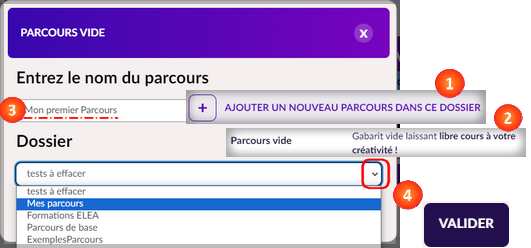
:::
### 🟦 3.Eléments de présentation et de lancement
#### 3. J’ajoute des éléments de présentation et de lancement du cours
:::tip collapsible 🔵 **J'ajoute un titre et** des **éléments de présentation** de mon parcours
***Cliquer sur les éléments pour les intégrer dans la page.***
* **Un titre** éventuellement pour compléter le titre du parcours
* **une description** qui présente le parcours aux participants.
<br>
Pour **MODIFIER LE CONTENU** des blocs, il faudra passer par les **⚙ Paramètres** du bloc, accessible à partir de  en haut à droite du bloc.
<br>
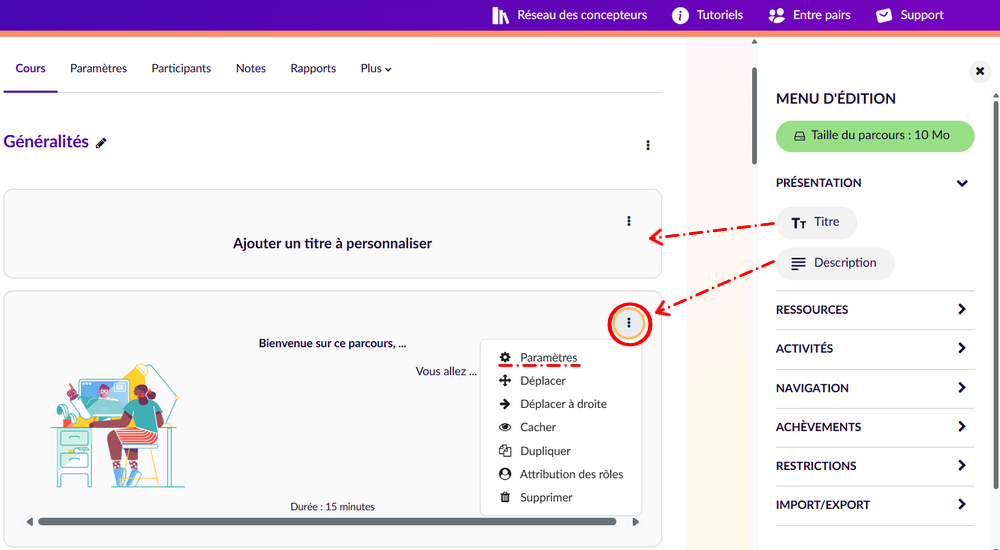
:::
### 🟥 4.Activités et Ressources
#### 4. J'ajoute des activités et ressources Moodle-Éléa dans mon parcours
:::tip collapsible 🔴 Une ressource 👉**Page**
🔗[Intégrer une ressource Page](https://dne-elearning.gitlab.io/moodle-elea/documentation/docs/Professeurs/Integrer%20des%20ressources/Integrer_une_ressource_Page/)
:::
:::tip collapsible 🔴 Une ressource 👉**Fichier**
🔗[Intégrer une ressource Fichier](https://dne-elearning.gitlab.io/moodle-elea/documentation/docs/Professeurs/Integrer%20des%20ressources/Integrer_une_ressource_Fichier/)
:::
:::tip collapsible 🔴 Une activité 👉**QCM-Appariement-Millionnaire**
🔗[Intégrer une activité Appariement](https://dne-elearning.gitlab.io/moodle-elea/documentation/docs/Professeurs/Integrer%20des%20activites/Integrer_Activite_Jeu_d_Appariement)
🔗[Intégrer une activité QCM](https://dne-elearning.gitlab.io/moodle-elea/documentation/docs/Professeurs/Integrer%20des%20activites/Integrer_une_activite_QCM)
🔗[Intégrer une activité Millionnaire](https://dne-elearning.gitlab.io/moodle-elea/documentation/docs/Professeurs/Integrer%20des%20activites/Integrer_Jeu_Millionnaire)
:::
:::tip collapsible 🔴 Une activité 👉**Test**
🔗[Intégrer une activité Test](https://dne-elearning.gitlab.io/moodle-elea/documentation/docs/Professeurs/Integrer%20des%20activites/Integrer_une_activite_Test)
* Ajouter une question dans le **Test** ou dans la **Banque de questions**
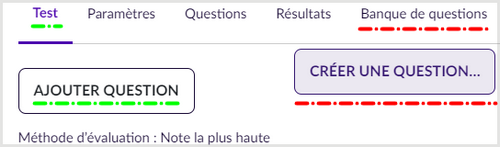
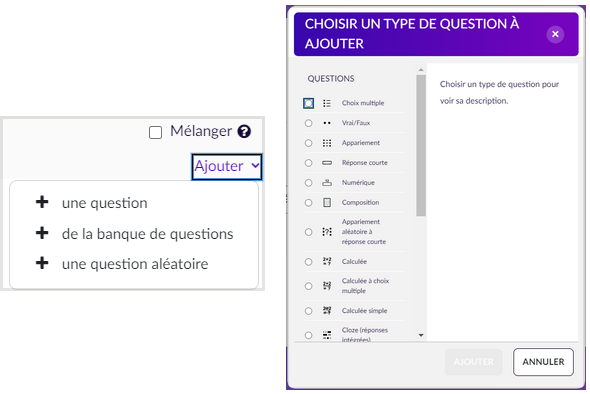
* QUESTIONS :
* une question **QCM**
* une question **appariement**
* une question **texte à trous**
🔗[Intégrer une activité Test : types de questions](https://dne-elearning.gitlab.io/moodle-elea/documentation/docs/Professeurs/Integrer%20des%20activites/activite_test_type_questions)
:::
:::tip collapsible 🔴 Une activité 👉**Devoir**
🔗[Intégrer une activité Devoir](https://dne-elearning.gitlab.io/moodle-elea/documentation/docs/Professeurs/Integrer%20des%20activites/Integrer_Activite_Devoir)
:::
:::tip collapsible 🔴 Une activité 👉**H5P**
🔗[Intégrer une activité H5P bleue](https://dne-elearning.gitlab.io/moodle-elea/documentation/docs/Professeurs#int%C3%A9grer-des-contenus-interactifs)
:::
#### J'intègre des médias externes
:::tip collapsible 🔴 J'intègre une 🎞**vidéo** dans les activités et ressources
🔗[Solutions pour intégrer une vidéo (de Tubes, Nuage, YouTube)](https://codimd.apps.education.fr/s/FjRKiHqGe#)
:::
:::tip collapsible 🔴 J'intègre un 🔗**fichier de Nuage** dans les activités et ressources
1. À partir d'un lien vers Nuage pour le consulter, le télécharger
voir [➡5. Créer un lien de partage dans NUAGE et l’intégrer dans ÉLÉA](https://codimd.apps.education.fr/s/ErKSzohJ4#%E2%9E%A15-Cr%C3%A9er-un-lien-de-partage-dans-NUAGE-et-l%E2%80%99int%C3%A9grer-dans-%C3%89L%C3%89A)
2. Qui s'affiche directement dans une ressource URL
:::
#### Je modifie les blocs
:::tip collapsible 🔴 Je **modifie** le **contenu** et les paramètres d'**un bloc** activité ou ressource
En mode d'édition 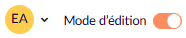 en haut à droite de la page.
* Pour **MODIFIER LE CONTENU** des blocs, il faudra passer par les **⚙ Paramètres** du bloc, accessible à partir de  en haut à droite du bloc.
* Ou bien entrer dans le bloc par le lien de l'activité-ressource, puis l'onglet "Paramètres"
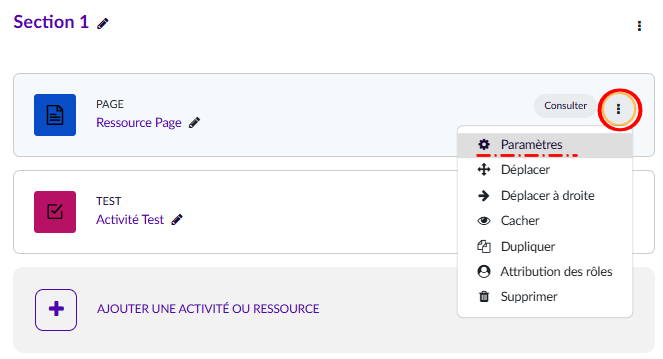
:::
:::tip collapsible 🔴 Je **déplace** un bloc activité ou ressource
A partir des flèches dans l'index de gauche ou dans l'espace d'ajout.
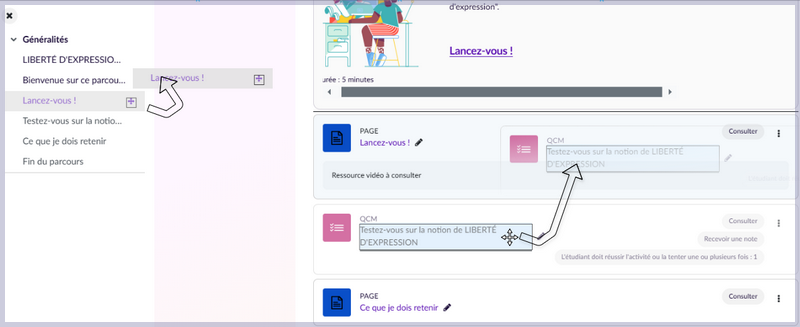
:::
:::tip collapsible 🔴 Je **supprime** un bloc activité ou ressource
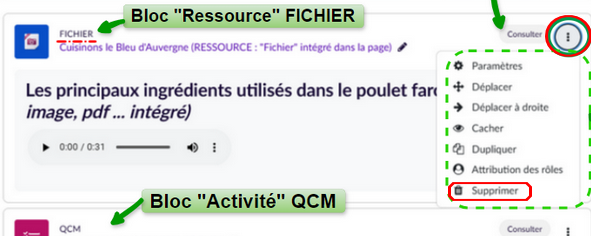
:::
### 🟦 5.Eléments de lancement et navigation
#### 5. J'ajouter les éléments de lancement et de navigation
<center>

</center>
:::tip collapsible 🔵 **Carte de navigation**
Pour rendre plus ludique le parcours, il est possible d'ajouter une carte de navigation (à partir de sa propre image ou de celles proposées) qui affiche les activités achevées, accessibles, bloquées.
<center>

</center>
**Paramètres de base** :
***⚠ La carte vient se placer par défaut dans la section 0, en haut du parcours :***
* Clic sur l'icône pour intégrer une carte dans la page. 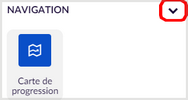
1. 👉Choisir son image à télécharger ou parmi les cartes standards proposées
2. 👉Modifier ou ajouter un chemin si besoin
3. 👉Choisir la forme et taille des icônes

:::
:::tip collapsible 🔵 **Bouton de lancement**
**Un bouton de lancement**, crée un lien automatique qui **renvoie sur l'activité ou ressource du même nom** *(en général, reprend par défaut le nom de la première activité-ressource qui suit le bouton).*
(⚠ peut-être à placer plus tôt avant la description). Prévoir peut-être une première activité-ressource avec un nom évocateur comme "Lancez-vous" ; "C'est parti" ...
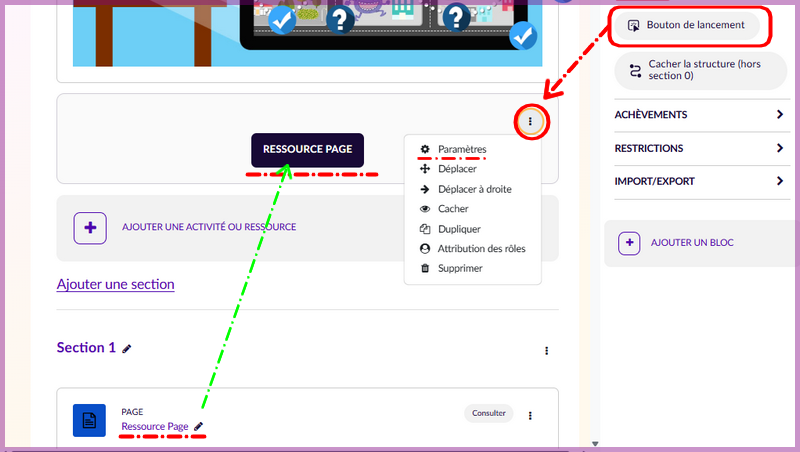
:::
### 🟧 6.Achèvements et Restrictions
#### 6. Je paramètre les Achèvements, les Restrictions, les Affichage des activités et ressources
:::tip collapsible 🟠 Je définis les **critères d'achèvement** de mes activités et ressources
🔗 [Suivi d'achèvement et restrictions d'accès](https://dne-elearning.gitlab.io/moodle-elea/documentation/docs/Professeurs/Concevoir%20des%20parcours/Parametrages_Activites_Achevement_Restrictions_Acces/)
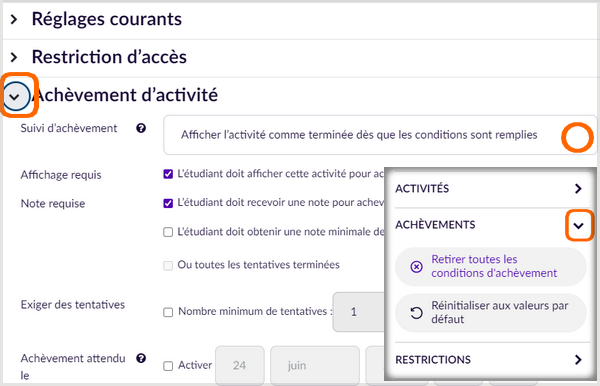
:::
:::tip collapsible 🟠 Je paramètre les **critères d'accès** aux activités et ressources
🔗 [Suivi d'achèvement et restrictions d'accès](https://dne-elearning.gitlab.io/moodle-elea/documentation/docs/Professeurs/Concevoir%20des%20parcours/Parametrages_Activites_Achevement_Restrictions_Acces/)

:::
:::tip collapsible 🟠 Je règle l'**affichage ou non** des activités et ressources
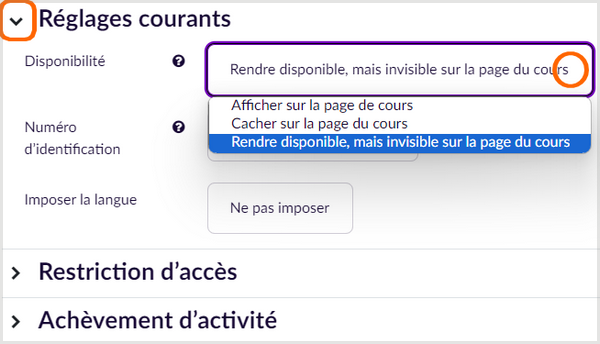
:::
### 🟦 7.Page de fin
#### 7. J'ajoute une page de fin de parcours
:::tip collapsible 🔵 **Page de fin de cours**
Je crée une ressource ["PAGE"](https://dne-elearning.gitlab.io/moodle-elea/documentation/docs/Professeurs/Integrer%20des%20ressources/Integrer_une_ressource_Page/) avec les informations de fin de cours, à retenir, encouragements ...
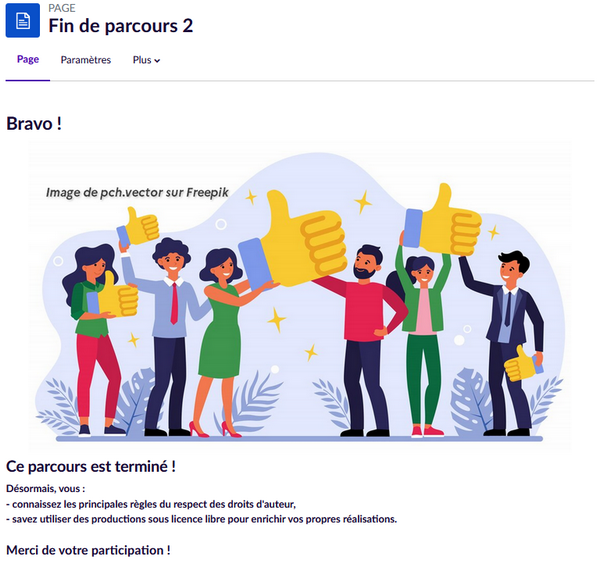
:::
### 🟪 8.Test
#### 8. Je teste mon parcours
:::tip collapsible 🟣 Je teste le parcours **en tant qu'étudiant**
*S'inscrire en tant qu'élève sur son cours permet de tester ses notes en situation Étudiant*
En 
1. ▶ Onglet **"Participants"** en haut de page, pour s'ajouter un rôle étudiant
2. ▶ Dans Rôle, relatif à son nom, par le **crayon**, ajouter le rôle **Étudiant**. Bien **valider avec la disquette**.
<center>

</center>
4. ▶ Retourner dans son cours, par l'onglet "**Cours**" en haut à gauche de la page
5. ▶ Prendre le rôle "**Étudiant**" par l'accès à son profil en haut à droite de la page.
<center>

)
</center>
6. ▶ **TESTER le parcours** (accès aux ressources, répondre aux Quiz, ...).
7. ▶ **Consulter ses notes** par l'onglet "**Notes**" en haut de page
8. ▶ **Retour à son rôle normal**
En haut à droite :
<center>

</center>
:::
:::info collapsible 🟣 **Je vérifie les notes** obtenues par les participants
* **Pour vérifier l'activité des participants :**
1. ▶ Retourner dans son **tableau de bord** par le menu "**Mes parcours**" en haut à gauche de la page. 
2. ▶ Cliquer sur l'icône  à droite du parcours à consulter, pour le suivi de l'activité.  pastille noir pour activité réussie, transparente pour activité en cours, et le chiffre pour le nombre de tentatives.
* **Pour vérifier la dernière connexion des participants :**
1. ▶ Retourner dans son **tableau de bord** par le menu "**Mes parcours**" en haut à gauche de la page. 
2. ▶ Cliquer sur l'icône liste des inscrits , à gauche, avec des informations sur le dernier accès au cours.
* **Pour consulter les notes de tous les participants :**
1. ▶ Retouner dans le cours (clic sur le parcours dans le tableau de bord)
2. ▶ Dans l'onglet "Notes", dans "Rapport ..." vous pouvez consulter toutes les notes des participants par activité.
<center>

</center>
3. ▶ Il est possible de consulter la copie de l'activité avec la loupe quand elle est disponible.
<center>

</center>
:::
:::tip collapsible 🟣 **Je réinitialise** mon parcours
1. ▶ En mode d'édition , à droite dans l'onglet "Plus", sélectionner "Réutilisation de cours"
2. ▶ Dans menu déroulant "Importation" à gauche, sélectionner "Reinitialiser"
3. ▶ En bas de page "SELECTION PAR DEFAUT"
4. ▶ plus haut, ajouter la coche "Supprimer les données d’achèvement"
5. ▶ Valider la réinitialisation par REINITIALISER LE COURS...
<center>

</center>
:::
### 🟩 9.Inscription participants
#### 9. J’inscris des participants sur le parcours
:::tip collapsible 🟢 **J'inscris rapidement une classe**
* 🔗[Inscrire une classe](https://dne-elearning.gitlab.io/moodle-elea/documentation/docs/Professeurs/Gerer%20les%20utilisateurs/Inscrire%20une%20classe)
<br>

:::
:::tip collapsible 🟢 J'inscris **un élève**, des **élèves de classe différentes**, **un enseignant**, ...
* 🔗 [Inscrire à un parcours Éléa un groupe d'élèves issus de classes différentes](https://dne-elearning.gitlab.io/moodle-elea/documentation/docs/Professeurs/Gerer%20les%20utilisateurs/Tutoriel_Groupes_Classes_Differentes)
<br>
Dans son parcours, rechercher et **inscrire les utilisateurs un par un** à partir de leur nom en tant qu’Étudiant.
***Pour apparaitre*** dans le moteur de recherche, les utilisateurs doivent être ***soit inscrits par le manager Eléa*** de l'établissement ***ou s'être connectés au moins une fois*** sur Eléa.
* **Dans son parcours, par l'onglet "Participants", "Incrire les utilisateurs" à partir du moteur de recherche.**
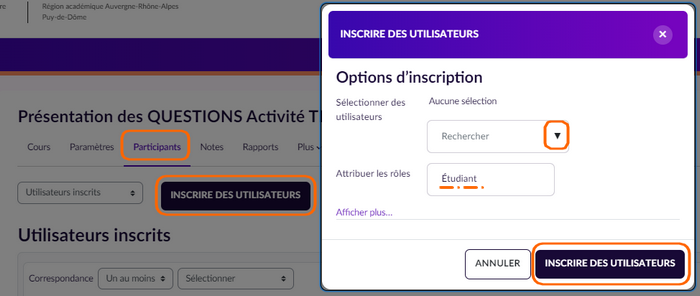
:::
:::tip collapsible 🟢 Je crée un **parcours en auto-inscription** à partir d'un lien URL
1. **Je paramètre mon parcours en auto-inscription.**
Dans le cours par le menu **"Participants"**>**"Méthodes d’inscription"**>, j’active avec l’oeil **"Auto-inscription (Étudiant)"**.
2. Je donne l’**URL du parcours aux étudiants** pour qu’ils viennent peupler les participants.
⚠ Attention ! : si je ferme, avec l’oeil fermé, l’auto-inscription, les utilisateurs inscrits par cette méthode n'ont plus accès au parcours 
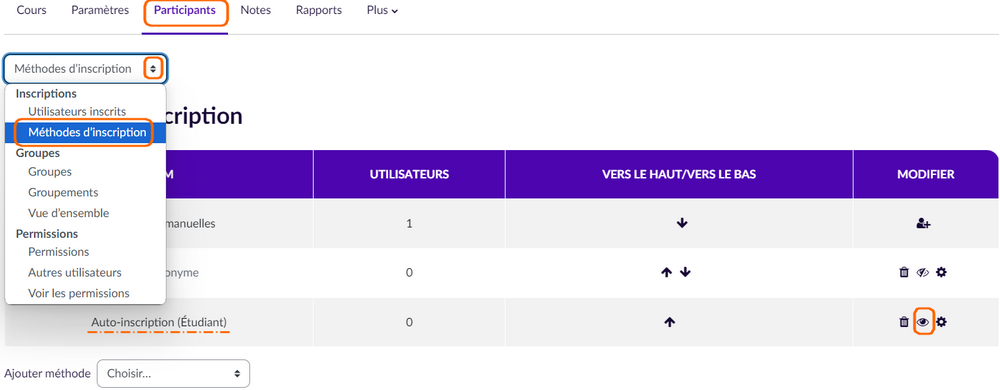
:::
## 5️⃣ H5P - Ressources
### H5P dans Éléa
#### Présentation des H5P
* [Présentation des activités H5P dans Éléa](https://codimd.apps.education.fr/s/fJMz-7zNE#)
* [Exemples de tous les H5P sur réseau des concepteurs](https://aura-63.elea.apps.education.fr/local/rdc_client/pages/about_publication.php?conceptionid=450)
* Tutoriels : [Documentation et tutoriels H5P (ac-clermont)](https://codimd.apps.education.fr/s/lVKsGgPQj#) - [Eléa](https://moodle-doc.forge.apps.education.fr/elea/docs/Tutoriels/Concevoir_un_parcours/Ajouter_des_activites/Les%20activit%C3%A9s%20interactives%20H5P/)
#### Principe de création d'un H5P dans la Banques de contenus du cours
:::tip collapsible 1. Dans la "Banque de contenus" du parcours Éléa, ajouter un H5P.
1. ▶ A la **racine du cours** *(Dans l'index à gauche, clic, si besoin, dans une section sous "SOMMAIRE", ici Généralités)* pour afficher la barre de menus générale ;
2. ▶ Dans le menu **"Plus"** à droite, cliquer sur **"Banque de contenus"** ;
3. Dans **AJOUTER**, , **sélectionner le H5P** à créer.
<center>

</center>
:::
:::tip collapsible 2. Ajouter le contenu dans les paramètres du H5P.
4. ▶Donner un **titre** au H5P et saisir la **consigne** si besoin.
5. **Compléter les champs** spécifiques obligatoires, et **ajouter d'autres éléments** si nécessaire.
6. Régler les **Options générales**  si besoin.
7. **ENREGISTRER** en bas de page pour valider les paramètres.
<center>

</center>
:::
#### Intégration d'un H5P de la Banque des contenus dans des activités Éléa
:::tip collapsible 1. Ajouter une activité H5P bleue dans le parcours
* **Dans une activité H5P bleu**
* 1. Ajouter l'**activité H5P bleu** 
:::
:::tip collapsible 2. Associer le H5P de la banque de contenus au H5P bleu
* 2. Donner un **nom** à l'activité
* 3. Dans **Fichier** , par le menu en haut **"Banque de contenus"**  sélectionner un **H5P**.
* 4. Verifier la coche **"Lien vers le fichier"** puis **"SELECTIONNER CE FICHIER"** pour valider l'association du H5P.
* 5. **"ENREGISTRER..."** pour valider les paramètres de l'activité.
<center>

</center>
:::
* [Documentation et tutoriels H5P (ac-clermont)](https://codimd.apps.education.fr/s/sGHImIX2u#)
#### H5P faciles à générer dans la banque de contenus d'Eléa
Tutoriels H5P :
* **Dialog cards** : *cartes de mémorisation à retourner, questions/réponses*
:::info collapsible Dialog cards exemple - **Histoire : Dates à retenir pour le brevet**
<center>
<iframe src="https://ladigitale.dev/digiquiz/q/6830a6a617103" allow="fullscreen; autoplay;" frameborder="0" width="100%" height="400"></iframe>

</center>
:::
* **Drag the words** : *glisser-déposer les mots manquants*
:::info collapsible Drag the words exemple - **Français : La cigale et la fourmi**
<center>
<iframe src="https://ladigitale.dev/digiquiz/q/6830abed43b14" allow="fullscreen; autoplay;" frameborder="0" width="100%" height="400"></iframe>

</center>
:::
* **Fill in the blanks** : *texte à trous*
:::info collapsible Fill in the blanks exemple - **Physique-Chimie : Les énergies**
<center>
<iframe src="https://ladigitale.dev/digiquiz/q/6830b43077f2c" allow="fullscreen; autoplay;" frameborder="0" width="100%" height="400"></iframe>

</center>
:::
* **Mark the words** : *mots à surligner, à sélectionner dans un texte*
:::info collapsible Mark the words exemple - **Anglais : Color in English**
<center>
<iframe src="https://ladigitale.dev/digiquiz/q/6830b7fdab7b9" allow="fullscreen; autoplay;" frameborder="0" width="100%" height="400"></iframe>

</center>
:::
### Ressources
Quelques ressources :
* 🛠 [Ressources et tutoriels ](https://pedagogie.ac-clermont.fr/numerique-educatif/documentation-et-tutoriels/): Numérique éducatif : ENT - Eléa - H5P - IA-Codage - Apps - Pix - GAR - PMB
* [Documentation et tutoriels Éléa (ac-clermont)](https://codimd.apps.education.fr/s/ZOYrgcnBJ#)
* [Documentation Éléa nationale](https://moodle-doc.forge.apps.education.fr/elea/)
* [Documentation et tutoriels H5P](https://codimd.apps.education.fr/s/sGHImIX2u) (ac-clermont)
* [Réseau des concepteurs](https://concepteurs.apps.education.fr/login/index.php) (partage entre pairs)